Comment utiliser le clavier pour contrôler le curseur de la souris dans Windows

Si vous êtes temporairement bloqué sans souris, ne vous inquiétez pas, vous pouvez toujours utiliser votre PC. Vous serez heureux de savoir qu'il est possible de déplacer le curseur dans Windows en utilisant uniquement le clavier.
Windows possède une fonction appelée Touches souris qui vous permet d'utiliser le pavé numérique pour déplacer votre souris, cliquer et doubler. -clic sur les articles, et même glisser et déposer. Nous allons vous montrer comment allumer et configurer les touches de la souris afin que vous puissiez utiliser le pavé numérique comme une souris.
REMARQUE: Pour utiliser les touches de la souris, vous devez avoir un pavé numérique sur votre clavier et désactiver le pavé tactile. souris externe, si une autre est toujours branchée.
Vous pouvez activer la fonction Clés de la souris dans Windows 10 à l'aide des paramètres du PC. Cependant, il y a plus d'options pour les touches de la souris dans le Panneau de configuration, nous allons donc l'activer et le configurer là-bas. En outre, l'utilisation du Panneau de configuration pour allumer et configurer les touches de la souris est la même dans Windows 7, 8 et 10.
Appuyez sur le bouton de démarrage et recherchez "facilité d'accès". Cliquez sur "Facilité du centre d'accès" sous "Meilleure correspondance". Si vous utilisez Windows 8 ou 10, ne sélectionnez pas "Paramètres de la souris Access of Access". Cela ouvrira l'écran Facilité d'accès dans les paramètres du PC avec moins d'options
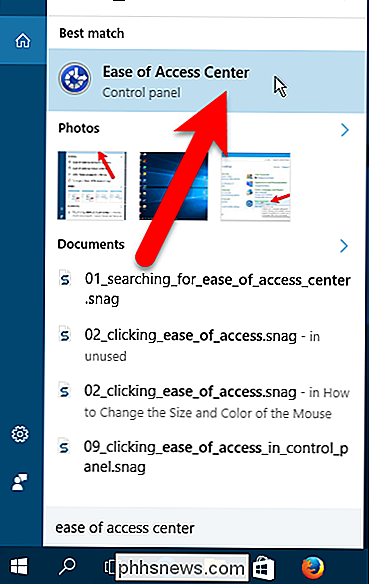
Dans la fenêtre Facilité d'accès de la fenêtre Panneau de configuration, cliquez sur "Rendre la souris plus facile à utiliser" sous Explorer tous les paramètres. voulez activer les touches de la souris avec les paramètres par défaut, vous pouvez cocher la case "Activer les touches de la souris" sous Contrôle de la souris avec le clavier. Cependant, dans ce cas, parce que nous allons vous montrer les paramètres des touches de la souris, cliquez sur "Configurer les touches de la souris".
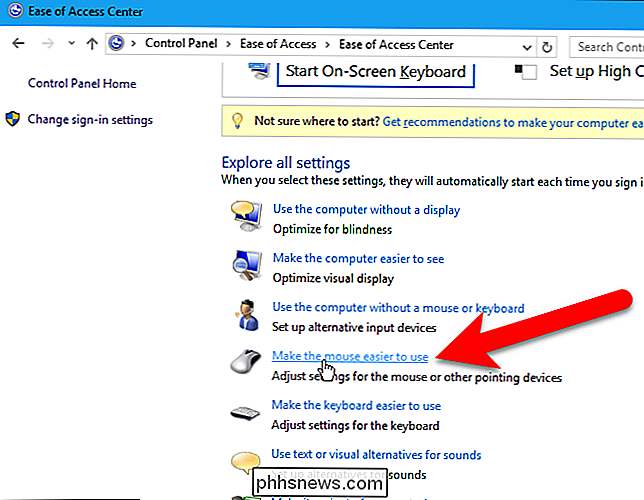
NOTE: Pour une raison étrange, cochez la case Activer les touches de la souris sur cet écran puis cliquez sur le lien Configurer les touches de la souris, vous devrez le rallumer sur l'écran Configurer les touches de la souris.
Sur l'écran Configurer les touches de la souris, cochez la case "Activer les touches de la souris" .
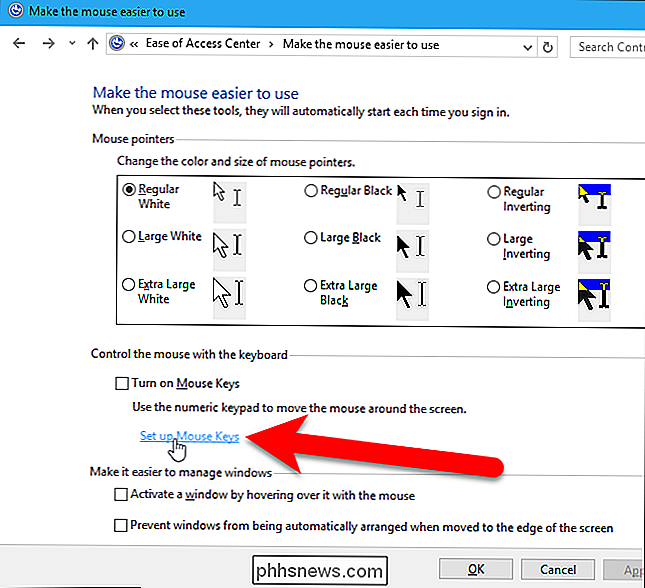
Si vous souhaitez activer rapidement les touches de la souris à l'aide d'un raccourci, cochez la case "Activer les touches de la souris avec ALT gauche + MAJ gauche + VERR. NUM". Si vous souhaitez qu'un message d'avertissement s'affiche lorsque vous utilisez le raccourci pour activer les touches de la souris, cochez la case «Afficher un message d'avertissement lorsque vous activez un paramètre». Vous pouvez également choisir "Émettre un son lorsque vous activez ou désactivez un paramètre".
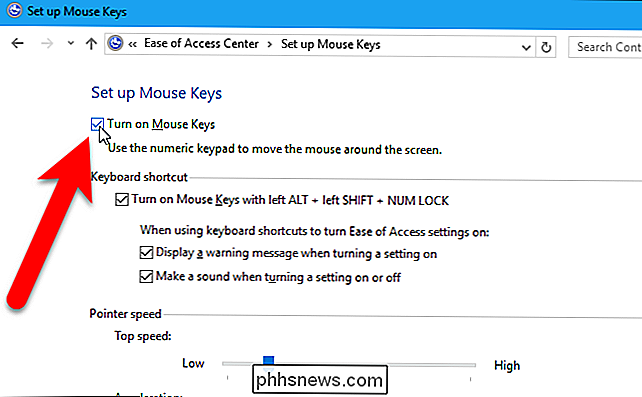
Si vous avez activé le raccourci clavier et choisi d'afficher l'avertissement, la boîte de dialogue suivante s'affiche lorsque vous utilisez le raccourci. Cliquez sur "Oui" pour activer les touches de la souris ou "Non" si vous avez changé d'avis et que vous souhaitez désactiver les touches de la souris. Pour utiliser le raccourci pour désactiver les touches de la souris, vous devez appuyer deux ou trois fois sur les touches de raccourci. Étrange, hein? Eh bien, nous l'avons testé plusieurs fois et cela semble fonctionner ainsi. Continuez à appuyer sur le raccourci clavier jusqu'à ce que vous obteniez la boîte de dialogue Clés de la souris.
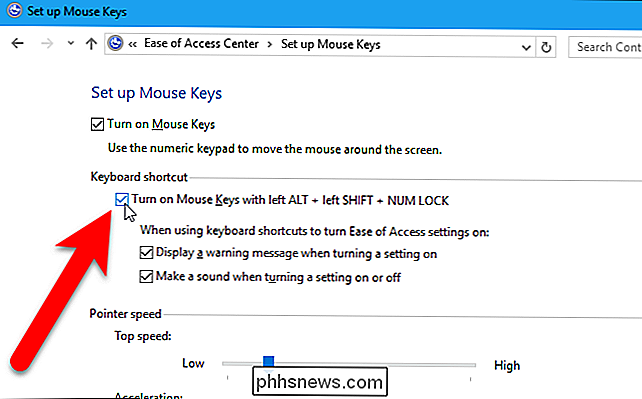
Si vous ne voulez plus que le raccourci clavier soit activé, cliquez sur le lien "Accès au centre d'accès pour désactiver le raccourci clavier". Cette boîte de dialogue se fermera et l'écran Configurer les touches de la souris dans la zone Facilité d'accès du panneau de configuration s'affichera, comme indiqué ci-dessus, vous permettant de désactiver le raccourci clavier
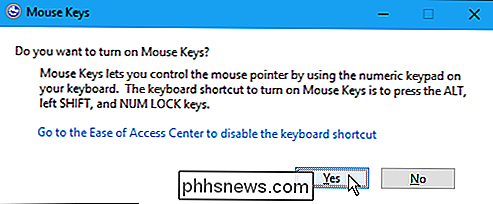
La section Vitesse du pointeur vous permet d'ajuster la vitesse à laquelle le pointeur de la souris se déplace à travers l'écran. Utilisez les curseurs pour définir la vitesse maximale à laquelle le pointeur peut se déplacer et l'accélération du pointeur de la souris. Pour utiliser les touches Ctrl et Maj pour accélérer et ralentir le pointeur de la souris, cochez la case "Maintenir CTRL pour accélérer et SHIFT pour ralentir"
Lorsque Verr Num est activé, vous pouvez utiliser le pavé numérique comme une autre façon de taper des chiffres, en plus des touches numériques au-dessus des touches alphabétiques. Si vous n'utilisez pas le pavé numérique pour saisir des numéros, vous pouvez choisir d'utiliser les touches de la souris lorsque le verrouillage numérique est activé. Pour ce faire, sélectionnez "Oui" sous "Utiliser les touches de la souris lorsque VERR. NUM est" dans la section Autres paramètres. Notez que, si vous activez ce paramètre, vous ne pourrez pas entrer de chiffres à l'aide du pavé numérique. Cependant, l'option Utiliser les touches de la souris lorsque le paramètre NUM LOCK est activé fournit une autre méthode pour activer et désactiver les touches de la souris. Lorsque le réglage est activé, les touches de la souris ne fonctionnent que lorsque le verrouillage numérique est activé. Pour vous aider à savoir si Num Lock est activé ou désactivé, vous pouvez lire un son ou recevoir une notification de la barre des tâches lorsque vous l'allumez.
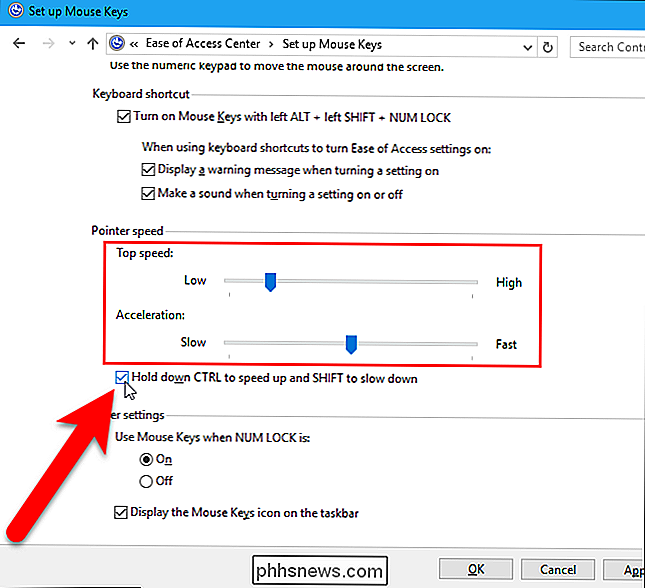
Si vous voulez savoir facilement quand les touches de la souris sont activées, cochez la case "Afficher les icônes de la souris dans la barre des tâches".
Une fois que vous avez configuré les touches de la souris, cliquez sur "OK".
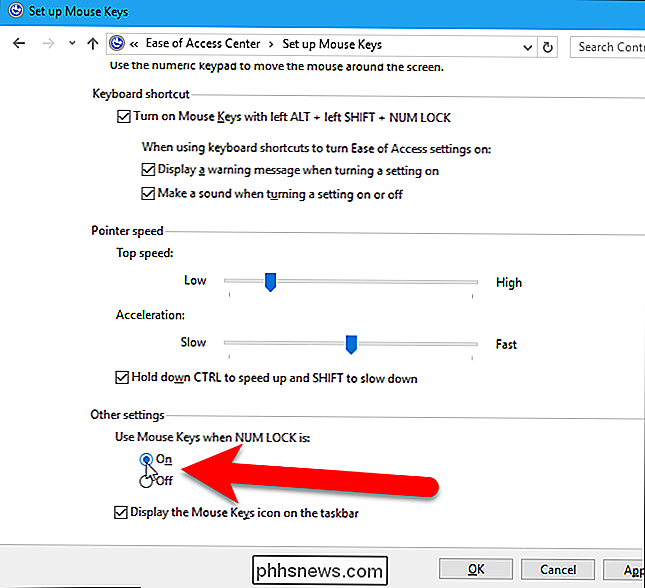
Ensuite, cliquez sur le "X" dans le coin supérieur droit de la fenêtre du Panneau de configuration pour le fermer
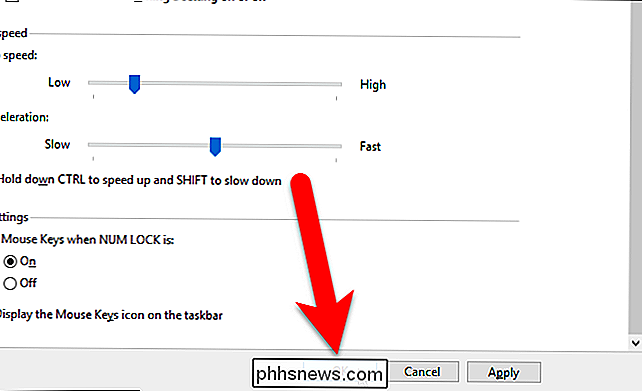
CONNEXION:
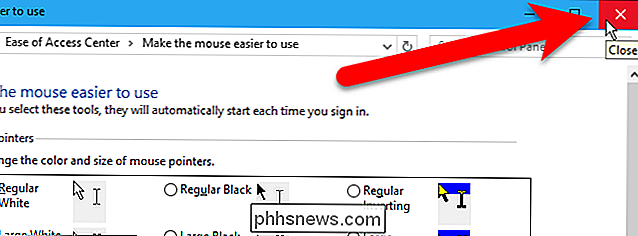
Comment booster votre précision de pointage de la souris dans Windows Maintenant que les touches souris sont activées et configuré, comment l'utilisez-vous? L'article de support de Microsoft sur les touches de souris explique ce que chacune des touches du pavé numérique fait pour contrôler la souris.
Si vous avez essayé les touches de souris et que vous avez découvert que vous préférez utiliser une souris ou un trackpad vous pouvez augmenter la précision de votre souris pour faciliter l'utilisation de votre souris.

CONNEXE: Comment remapper la clé de recherche sur votre Chromebook Personnellement, la clé de recherche sur mes Chromebooks fait partie intégrante de la façon dont j'utilise le système d'exploitation. comment je lance rapidement des applications et des recherches Google. Mais lorsque j'utilise mon Chromebook sur mon bureau, j'utilise un clavier et une souris externes.

Par défaut, chaque fois que Spotify atteint la fin du morceau, de l'album ou de la playlist pour, il joue automatiquement des chansons similaires en utilisant sa fonction Radio. Vous pouvez voir dans la capture d'écran ci-dessous que j'ai écouté REM Bad Day , puis la prochaine chose qu'il a joué était un Song Radio pour Bad Day .



